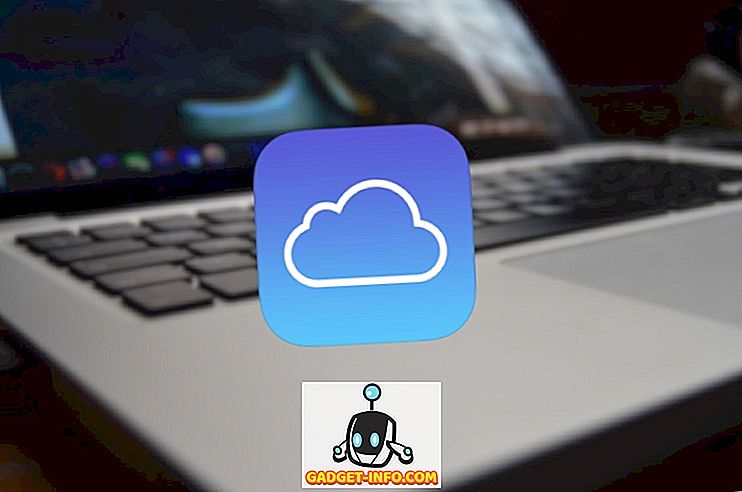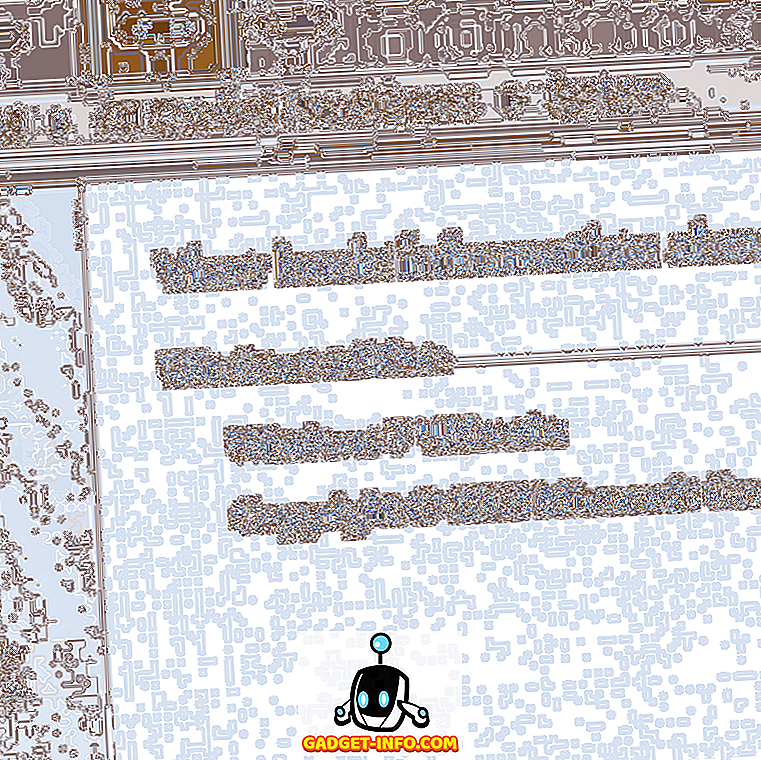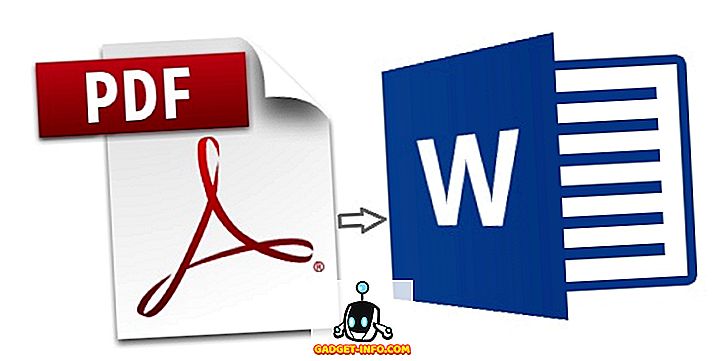Google의 최신 Android 업데이트는 초기 개발자 미리보기 형식으로 출시되었으며 항상 그렇듯이 흥분됩니다. 아무도 놀랍지 않게, 안드로이드의 최신 반복은 안드로이드 O (Oreo? 희망을 갖고!)라고 불리고 있으며, 상당히 많은 변화를 가져 왔습니다. 개발자 미리보기는 Nexus 및 Pixel 기기에서만 사용할 수 있습니다. 아직 손을 댈 수 없으며 Android O에서 기대할 수있는 모든 변경 사항에 대해 알고 싶다면 Google에서 다뤘습니다. 우리는 안드로이드 O 대 안드로이드 N, 그리고 여기에 대해 알아야 할 모든 변경 사항을 pitting 있습니다 :
안드로이드 대 안드로이드 N : 모든 변화
1. 알림
Google은 Marshmallow 이후 Android에서 알림이 작동하는 방식을 변경했으며 Android O도 마찬가지입니다. Android O는 Android Nougat이 가져온 모든 좋은 점을 개선 한 다음 일부를 개선하려고합니다. Android O에서는 기본적으로 앱에서 알림을 분류 할 수있는 카테고리 인 알림 채널 이 제공됩니다. 즉, 전체 앱의 알림 설정을 변경하지 않아도 사용자는 원하는 알림 종류를 더욱 세밀하게 제어 할 수 있습니다.

알림은 Android O에서 일시 중지 될 수 있으며 이는 실제로 좋은 기능처럼 보입니다. 사용자는 간단히 알림을 스 와이프하고 스누즈 아이콘을 탭하여 기본 시간 인 15 분 동안 알림을 일시 중지 할 수 있습니다. 이 기능은 (적어도 현재 개발자 미리보기에서) 최대 1 시간까지 연장 될 수 있습니다. 개인적으로, "받은 편지함"이 이메일을 숨기는 방법과 같은 일종의 사용자 지정 시간을 갖고 싶습니다. 그러나 이것은 처음 개발자 시연 일 뿐이므로 시간이 많이 걸립니다.

안드로이드 O에서 알림 그늘이 동작하는 방식에는 사소한 변화가 있습니다. Android Nougat의 상태 표시 줄에서 두 번 스 와이프하면 빠른 설정 패널을 제대로 표시하기 위해 더 낮은 알림 중 일부를 숨기는 반면 Android O는 작은 크기로 변환합니다 알림 아이콘 의 하단에있는 앱 아이콘 을 클릭합니다. 따라서 빠른 설정 패널이 제대로 표시되는 동안 다시 스 와이프하지 않아도 알림 대기중인 앱을 계속 볼 수 있습니다.

2. 빠른 설정
빠른 설정에 관해서는 빠른 설정 패널의 동작 방식이 약간 변경되었습니다. Android Nougat에서는 Wi-Fi, 블루투스 등의 아이콘을 탭하면 해당 항목에 대한 확장 가능한 빠른 설정이 열리지 만 Android O에서는 매우 다른 방식으로 작동합니다. WiFi, 블루투스 등의 아이콘을 탭 하면 켜기 / 끄기가 전환됩니다 . 그러나이 항목 아래의 텍스트를 누르면 항목의 확장 가능한 빠른 설정으로 이동합니다.

이것이 확실히 익숙해지는 데 시간이 좀 걸리는 변화이지만 결국 Android 나 Natgat와 같이 WiFi 나 Bluetooth를 켜고 싶다면 아이콘을 탭해야합니다. 확장형 빠른 설정으로 이동 한 다음 WiFi를 토글합니다. Android O에서는 Wi-Fi 아이콘을 탭하여 켜거나 끌 수 있습니다.
3. 붙박이 파일 매니저
안드로이드는 숨겨진 내장 파일 관리자를 꽤 오래 동안 둥글게 만들었지 만 이전에는 설정 의 '저장'화면 에서 액세스 할 수 있었지만 이제는 앱 서랍에 자체 아이콘이 있습니다. Android Nougat에서는 App Drawer에 다운로드 아이콘 만 있었지만 Android O에서는 파일 아이콘으로 바뀌 었습니다.

파일 앱의 '다운로드'로 이동하는 옵션이 제공되며 Android Nougat의 숨김 파일 관리자와 비교하여 정렬 옵션이 새 앱에서 훨씬 쉽게 표시됩니다. 기본 파일 관리를 위해 파일이 필요한 경우이 파일 관리자는 잘 작동합니다. 보다 강력한 파일 관리자를 위해 Android에는 많은 옵션이 있습니다.
4. 설정 페이지
"모든 안드로이드 버전의 근본적인 변화"에서 더 많은 것, 설정 페이지는 또 다른 개편을 보았고, 그것이 부팅 되었기 때문에 Android Nougat의 슬라이드 오버 패널 이 Google 디자이너와 잘 어울리지 않는 것처럼 보입니다. Android O의 개발자 미리보기에서. 설정 페이지는 이제 항목을보다 광범위한 범주로 적극적으로 분류 하여 설정 목록에 훨씬 더 짧은 상위 목록을 표시합니다.

여기에서 중심적인 부분을 차지하는 모노크롬 테마 는 실제로 멋지게 보입니다. 새로운 옵션 구성이 익숙해 지려면 약간의 시간이 걸릴 것이지만, 보다 체계적인 설정 화면으로 나아가는 좋은 단계라고 생각합니다. 그렇지 않더라도 어쨌든 우리는 모두 검색 옵션을 사용할 것입니다.
5. Picture in Picture
Picture in Picture는 Android Nougat에서 처음 소개되었지만 Android TV에서만 사용할 수있게되었지만 Android TV가 사용되지 않아서 (적어도 Android 전화의 수와 비교할 때) 항상 부족한 부분이있었습니다 기능에 대한 제 3 자 지원. 안드로이드 O로, 구글은 휴대폰과 태블릿에이 기능을 가져오고 있으며, 개발자들도이 기능을 이용할 수있게 될 것이다.

Picture in Picture 모드를 허용하는 더 많은 앱이 나올 것으로 기대하고 있습니다. 그래서 가장 좋아하는 비디오를보고 Reddit을 동시에 탐색 할 수 있습니다.
6. 사용자 지정 잠금 화면 바로 가기
솔직히 말해서 잠금 화면에서 몇 번이나 단축키를 사용 했습니까? 내가 말하는 바로 가기에 대해 궁금해하는 분은 내 요점을 증명하기 위해 간다. 하지만 대부분의 사람들이 Android Nougat를 사용하지 않은 이유는 다른 방법을 통해 더 쉽게 액세스 할 수있는 기능을 수행했기 때문입니다. Android O를 통해 Google은 사용자 가 해당 단축키에 맞춤 앱을 추가 하여 실제로 유용하게 사용할 수있는 기능을 제공합니다. 이제는 "길 찾기", "새 이메일 작성"등과 같은 항목을 잠금 화면 바로 가기에 추가하여 자주 수행하는 작업을 훨씬 쉽게 수행 할 수 있습니다.

7. 사용자 지정 가능한 탐색 모음
Android O를 사용하면 Android Nougat와 같은 이전 버전의 Android에서 맞춤 ROM에서만 가능했던 탐색 바를 맞춤 설정할 수 있습니다. 이 작업을 수행하는 동안 시스템 UI 튜너 를 사용 하려면 훨씬 쉽게 수행 할 수 있습니다. Android O는 사용자에게 왼쪽 및 오른쪽 화살표와 같은 항목을 포함 하여 탐색 모음에 버튼 을 추가 하는 옵션을 제공합니다.

또한 Android O는 탐색 모음 버튼의 위치를 조정하는 기능을 추가합니다. 사용자는 왼쪽에서 오른쪽으로 기울이거나 단추를 탐색 모음의 가운데 부분에서 함께 더 가깝게 짤 수 있습니다.
8. 앰비언트 디스플레이
Ambient Display는 Android O에서 많은 변화를 겪었습니다. Android Nougat에서는 Ambient Display가 매우 자세한 알림을 표시하는 반면, Android O는 Ambient Display를 훨씬 깔끔하고 배터리로 집중적으로 사용합니다. 앰비언트 디스플레이의 알림은 이제 작은 아이콘 으로 표시되고 좁은 막대에 나란히 표시됩니다. 아이콘이 너무 작아서 좁은 막대 (두 번 두드리기)를 두드리는 일은 배터리 전력을 덜 사용합니다.
Ambient Display에 대한 변경 사항을 환영하기 위해 들어오는 알림은 앱에서 지원하는 알림 작업에 따라 회신, 보관 (Gmail 용) 등 다양한 옵션을 통해 훨씬 더 풍부한 방식으로 표시됩니다. 이는 Android Nougat과는 대조적입니다. 알림에서 알림이 아주 자세하게 표시되었지만 사용자에게 빠른 조치를 제공하지 않았습니다.
9. 적응 형 아이콘
안드로이드 O가 가져 오는 또 다른 변화는 아마도 더 크고 좋은 것들을 암시하는 것이다. Google은 Android O에서 적응 형 아이콘에 대한 지원을 발표했으며 아직 개발자 미리보기의 모든 앱에서 지원하지는 않지만 모호하지만 설명은 유망합니다. 구글이 발표 한 "적응 아이콘 (아이콘)은 장치가 선택한 마스크에 따라 다른 모양으로 표시된다. 시스템은 또한 아이콘과의 상호 작용을 애니메이션으로 만들어 런처, 바로 가기, 설정, 공유 대화 상자 및 개요 화면에서 사용합니다.

기본적으로 적응 형 아이콘을 지원하는 모든 앱 은 사용자가 선택한 테마에 아이콘 을 적용 할 수 있으므로 둥근 아이콘이있는 테마를 사용하는 경우 기기의 모든 아이콘이 원형 아이콘으로 표시됩니다. 무엇이든 불연속. 이와 같은 발표는 테마가 Android 환경의 훨씬 더 깊숙이 통합 된 부분이 될 수 있음을 의미합니다. Android 환경 의 픽셀 기기의 '디스플레이'설정에서 사용할 수있는 '기기 테마'옵션을 통해 도움이되는 생각입니다. Android O 개발자 미리보기.
10. 외부 소스로부터 앱 설치하기
Android는 사용자가 앱을 가져 오는 위치에 대해 항상 자유 로워졌습니다. Android는 경쟁 제품 (iOS)과 달리 사용자가 보안 설정에서 '알 수없는 소스'옵션을 사용하는 한 어디에서나 앱을 설치할 수 있습니다. Android Nougat에서는 알 수없는 출처의 앱 설치를 허용하는 설정을 사용하는 한 기본적으로 인터넷에서 앱을 다운로드하거나 블루투스를 통해 APK를 받거나 ES 파일 탐색기를 사용하여 앱을 설치할 수 있습니다. 그러나 Android O에서는 각 소스마다 개별적으로 권한을 부여해야합니다.

이것은 조금 더 많은 작업을 의미하지만, 앱이 다른 앱을 직접 설치하지 않도록하여 결국 기기를 이미 안전하게 유지하게됩니다. 그래서 약간의 부가적인 작업이 추가 된 보안을 위해 ... 나쁜 거래처럼 들리지 않습니다.
11. 배터리 최적화
Android는 배터리 수명을 향상시키기 위해 항상 열심히 노력하고 있습니다. 배터리가 점점 더 커지더라도 사용자는 여전히 더 많은 것을 찾고 있으며, 예외적으로 최적화 된 소프트웨어가 좋은 하드웨어를 사용하는 경우에만이를 수행 할 수 있습니다. Android O를 사용하여 Google은 Android Nougat의 배터리 최적화에서 향상된 점을 찾고 있습니다.
안드로이드 마시맬로에서 처음 소개되었고 Android Nougat에서 더 개선 된 Doze 기능 은 Android O에서 더욱 공격적으로되고 있으며, 앱이 백그라운드에서 할 수있는 일들과 그들이 할 수있는 빈도가 훨씬 더 많아 졌습니다 그들을해라. Android O 는 위치 업데이트를 요청하고, 암시 적 브로드 캐스트를 등록하고, 백그라운드 서비스를 실행 하는 앱에 훨씬 엄격한 제한을 적용 합니다. 개발자 미리보기이기 때문에 우리가이 차이를 판단 할 수는 없지만, Google이 그 사실을 알리는 것만 큼 잘되기를 바랍니다.
12. 앱 동작 변경
Android O에서는 앱 동작 방식과 지원 가능한 상호 작용 방식이 변경되었습니다. Chrome OS에서 Android 앱을 사용할 수있게되었으므로 Google은 앱에서 더욱 안정적이고 예측 가능한 키보드 탐색 모델을 지원한다고 발표했습니다. 또한 Android Nougat과 달리 Android O의 앱은 표준 시스템 경고 상자 대신 맞춤 팝업 창을 사용할 수 있습니다. 이것은 잠재적으로 좋은 기능 일 수 있지만 잘못 설계된 응용 프로그램에 의해 악용 될 것이며 실제로 UX가 좋지 않을 수도 있습니다. 제대로 구현 되었기 때문에 커스텀 팝업 박스가 앱을 더욱 매력적이고 재미있게 사용할 수 있기를 바랍니다.
13. 경미한 UI 변경
Android N은 Android Nougat에 비해 이러한 주요 변경 사항 외에도 많은 UI 항목을 변경합니다. 예를 들어 탐색 표시 줄 은 어둡게 변합니다. Pixel Launcher 앱 서랍이 위로 밀려 나면 Android Nougat에서 돌아온 것보다 훨씬 좋아 보입니다. 또한 응용 프로그램 서랍에 관해서는 홈 화면의 아무 곳이나 밀어 올리면 훨씬 쉽고 훨씬 직관적입니다.

Android O 의 상태 표시 줄은 훨씬 더 많은 정보를 담고 있으며 더 깨끗하고 가벼운 날짜 및 시간 글꼴을 사용하여이를 보충합니다 (이는 분명히 좋았습니다). 또한 Android Nougat과 달리 배터리 아이콘 자체 내에 배터리 비율이 표시되지 않으며 배터리 아이콘 옆에만 배치됩니다. Android Nougat과의 또 다른 주요 차이점은 Android 7에서 배터리 아이콘이 빠른 설정 페이지로 이동하는 동안 Android O는 상태 표시 줄에 유지하고 빠른 설정에서 '배터리 절약기' 에 대한 토글 만 표시하도록 선택하고, 결국 사용자에게 그 옵션을 사용 가능하게하는 탭이 생겨 결국 정확하게 불평하지는 않습니다.
빠른 설정 패널을 편집하는 옵션은 상태 표시 줄 자체 에서 직접 사용할 수 있으므로 빠른 설정 패널을보다 쉽게 사용자 정의 할 수있을뿐 아니라 상태 표시 줄을 상당히 복잡하게 만듭니다. 빠른 설정 패널을 사용자 정의하는 것이 사람들이 자주하는 일이 아니라는 것을 알게되면 이는 다소 과잉이라고 생각됩니다.
14. 기타 Android O 변경 사항
일반 사용자가 신경 쓰지 않는 다른 변경 사항이나 변경 사항은 Android O에서 풍부 할 것입니다. 먼저 Android O는 자동 채우기 API를 지원합니다 . 이렇게하면 앱이 사용자에게 공식 (기본) 자동 완성 앱으로 등록하도록 요청할 수 있으므로 사용자가 자주 입력하는 정보가 자동으로 채워질 수 있습니다. Android O는 더 넓은 색상 범위에 대한 지원을 발표하여 사진 및 동영상 (대개 응용 프로그램 편집)을 다루는 응용 프로그램이 요즘 볼 수있는 점점 더 놀라운 화면을 사용할 수있게 해주 며 더 나은 환경을 제공합니다. 사용자.
또한 WebViews는 다중 프로세스 렌더링 을 기본값으로 사용합니다. 이것은 Android Nougat의 옵션으로 제공되었지만 Android O에서 기본값으로 설정하면 WebView를 사용하는 앱이 콘텐츠를 더 빠르게로드 하고 충돌을 직접 처리하여 훨씬 더 안정적으로 사용할 수 있습니다. 또한 앱은 Google의 세이프 브라우징 확인 기능 을 사용할 수 있으므로 사용자는 악의적 인 웹 사이트로부터 보호받을 수 있습니다.
Android O도 Android Runtime을 개선하여 Android Nougat에 비해 최대 2 배 빠릅니다 . 이와 함께 Android O는 Network Aware Networking 을 Android 기기에 제공합니다. 이는 기본적으로 Android 기기가 네트워크가 인터넷에 연결되어 있지 않아도 Wi-Fi 네트워크를 통해 서로 통신 할 수 있음을 의미합니다.
Android O가 가져 오는 변경 사항과 비슷합니까?
Android O의 첫 번째 개발자 미리보기 일 뿐이며 Android Nougat에 대한 많은 변경 사항이 이미 있으므로 Android O 미리보기의 향후 릴리스에 더 많은 기능이 추가 될 예정이며이 기사를 계속 업데이트 할 예정입니다. 우리가 보는 흥미로운 새로운 변화가 있습니다. 우리는 안드로이드 O의 잠재 고객에 대해 적응 아이콘 (Adaptive Icons)과 전화 및 태블릿에 대한 PiP 모드에 대해 분명히 흥분하고 있습니다. 너는 어때? Android O가 Android Nougat보다 멋진 업그레이드라고 생각하십니까? 아래 의견란에 알려주십시오.